
O kit de monitoramento doméstico SmartThings vem com umum pequeno punhado de sensores e um interruptor de tomada, mas se você precisar de mais do que o que vem no kit inicial, poderá adicionar facilmente sensores e dispositivos adicionais à sua configuração do SmartThings.
Apenas o kit inicial pode realmente ser um completoconfiguração para alguns apartamentos pequenos, pois os dois sensores de abertura / fechamento podem ser colocados na porta da frente e na porta do pátio, e o sensor de movimento provavelmente pode cobrir a maior parte do apartamento se você tiver um piso plano aberto. No entanto, se você tiver um local maior com mais portas externas e mais salas em geral, talvez seja necessário obter mais sensores SmartThings.
Os diferentes produtos SmartThings disponíveis

Se você deseja expandir sua configuração do SmartThings, aqui estão os sensores e dispositivos oficiais que a Samsung oferece.
Sensor multiuso

O sensor multifuncional SmartThings é principalmente umsensor de abertura / fechamento de portas e janelas, mas o nome deriva do fato de que ele também pode atuar como sensor de temperatura e detectar vibração, orientação e ângulo.
Sensor de movimento

O sensor de movimento SmartThings é um dispositivo pequenoque você pode colocar em qualquer lugar que queira monitorar o movimento, como uma sala fora dos limites da casa ou perto da entrada, se quiser ver se alguém veio e foi se você não tiver um sensor de abertura / fechamento.
O ponto positivo do sensor de movimento é que ele pode se sustentar livremente sem precisar ser montado em uma parede, para que você possa movê-lo facilmente de uma sala para outra quando quiser.
Sensor de chegada

Enquanto você pode usar seu próprio telefone como uma chegadaSensor, o próprio sensor de chegada do SmartThings impede que você tenha que manter o GPS ativado no seu telefone para liberar a vida da bateria. É basicamente um pequeno dongle que você pode anexar às suas chaves e enviará notificações sempre que ele entrar ou sair do intervalo do hub do SmartThings.
Sensor de vazamento de água

Talvez o sensor mais subvalorizado queA oferta do SmartThings é o Sensor de vazamento de água, que é necessariamente um sensor que você usará constantemente, mas poupará muita dor de cabeça a longo prazo, quando usado uma vez.
Coloque-o no chão perto da máquina de lavar louça, da lavadora de roupas ou do banheiro e você será notificado sempre que houver um vazamento.
Saída

O único dispositivo SmartThings não alimentado porbateria, o SmartThings Outlet permite conectar qualquer coisa a ele e controlá-lo remotamente. Essencialmente, ele pode transformar seus aparelhos mudos em aparelhos inteligentes em um instante. Você também pode usá-lo para automatizar lâmpadas e ativá-las automaticamente quando você abre uma porta ou entra em uma sala usando outros sensores SmartThings.
SmartCam

Embora a SmartCam não seja tecnicamente oficialproduto da linha SmartThings, é um dispositivo Samsung interno totalmente compatível com o SmartThings. Você pode conectá-lo à sua configuração atual e executar ações como iniciar automaticamente a gravação sempre que for detectado movimento.
E lembre-se, você também pode adicionar dispositivos de terceiros, como lâmpadas Philips Hue ou dispositivos Belkin WeMo.
Como adicionar dispositivos SmartThings adicionais
Felizmente, é realmente fácil adicionar novos sensores à sua configuração SmartThings já configurada. Aqui está como fazer isso.
Comece abrindo o aplicativo SmartThings no seu telefone e tocando na guia "Minha casa" na parte inferior da tela.

Em seguida, toque no ícone "+" no canto superior direito da tela.
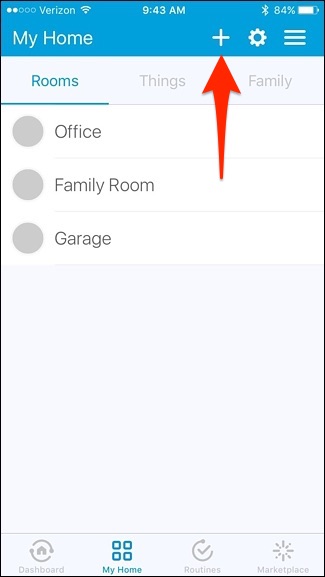
Selecione "Adicionar uma coisa" quando o pop-up na parte inferior aparecer.

Se for um sensor ou dispositivo de terceiros queque você está adicionando (ou seja, algo que não seja da marca SmartThings), siga nosso guia sobre como adicionar dispositivos de terceiros ao SmartThings. Caso contrário, toque em "Conectar agora" se estiver adicionando um sensor ou dispositivo SmartThings.

O aplicativo SmartThings começará a procurar sensores e dispositivos a serem adicionados.

A próxima coisa que você quer fazer é preparar suanovos sensores ou dispositivos para emparelhar e configurá-los. Retire a placa traseira do sensor e remova o modelo de montagem e a guia da bateria na lateral. Depois de fazer isso, o sensor começará automaticamente o emparelhamento no hub. Se for uma tomada inteligente, basta pressionar o pequeno botão na frente para começar a emparelhá-lo (ele precisará estar conectado).

Quando ele é emparelhado, o aplicativo confirma que encontrou o dispositivo. Clique em "Next".

Na próxima tela, você pode atribuir um nome personalizado ao sensor e adicioná-lo a uma sala.

As salas são úteis quando você possui vários sensores e dispositivos em uma sala, facilitando o monitoramento e a configuração da automação para salas específicas.

Pressione “Concluído” e depois “Avançar” para concluir o processo de configuração desse sensor. Em seguida, monte o sensor usando parafusos ou as almofadas adesivas 3M incluídas.

Nesse ponto, você está pronto! Seus sensores e dispositivos adicionais estão prontos para começar e começarão a monitorar sua casa. Você pode usar o Smart Home Monitor do aplicativo SmartThing para verificar sua configuração a qualquer momento.








